
Lesley Fowler
0
2206
6
Filigran yapmanın bazı çok ayrıntılı yolları vardır Photoshop Kullanarak Görüntüleri Filigran Etme Photoshop Kullanarak Görüntüleri Filigran Etme Görüntüleri kullanarak çevrimiçi filigran kullanma konusunda çeşitli seçenekler vardır, ancak bir web uygulamasını kullanmanın sakıncaları olabilir. Bunun yerine, filigran yapmak için Adobe Photoshop'u nasıl kullanacağınız. Photoshop'ta zarif bir filigran arıyorsanız, ancak hızlı bir seçeneğe ihtiyacınız varsa, Photoshop'ta yedi kolay adımda basit bir filigran oluşturabilirsiniz..
İlk önce, filigranınız olarak ne kullanacağınıza karar verin. Logonuz, web sitenizin URL’si, işletme adınız veya kullanmayı seçtiğiniz herhangi bir metin, sembol veya resim olabilir. (Basit tutmak istiyorsanız, telif hakkı sembolünü kullanın. Keystrokes ile Telif Hakkı ve Ticari Marka Simgeleri Nasıl Oluşturulur Keystrokes ile Telif Hakkı ve Ticari Marka Simgeleri Nasıl Oluşturulur? Bu gönderi, bir toplu iş için telif hakkı simgesi oluşturma yollarını aradığım için geldi. Photoshop'ta grafikler. Görüntünün sahipliğini kanıtlamak istiyorsanız, işletme adınızı veya logonuzu kullanın.)
Photoshop'ta Filigran Oluşturma
Filigran almak istediğiniz görüntüyü Photoshop uygulamasına giderek Dosya > Açık ve bilgisayarınızdaki fotoğrafa gidin. Şimdi şu adımları izleyin:
- Eğer kullanmayı planlıyorsan filigran olarak metin, Metin Aracı'nı kullanarak bu metni ekleyebilirsiniz. Adobe Photoshop'ta Metin Ekleme ve Düzenleme Adobe Photoshop'ta Metin Ekleme ve Düzenleme Adobe Photoshop'ta metin ekleme, değiştirme ve düzenleme daha kolay olamazdı. . Kullanmak istersen resim veya logo filigranınız olarak Dosya> Yerleştirin Yerleştir, kullanmak istediğiniz resme gidin ve yer.
- Hem metin hem de görüntü filigranları için, Hareket aracı (klavye kısayolu V) filigranı istediğiniz yere yerleştirmek için.
- Görüntüyü yeniden boyutlandırmak için Dörtgen İşaretleme Aracı (klavye kısayolu M) ve resme sağ tıklayın ve seçin Serbest dönüşüm. Basılı tutun vardiya büyütmek veya küçültmek için görüntünün köşesindeki tutamaçları sürükleyin ve sürükleyin. vurmak Girmek bu değişiklikleri kaydetmek için.
- Filigran metniniz veya görüntünüz istediğiniz gibi göründüğünde, öğesine giderek Katmanlar panelini açın. pencere > Katmanlar.
- Katmanlar Panelinde filigran metni veya görüntünün bulunduğu katmanı tıklayın. Yanındaki oku tıklayın opaklık seçeneğini işaretleyin ve kaydırıcıyı kullanarak o katmanın opaklığını azaltın. Opaklık yüzdesini el ile de girebilirsiniz..
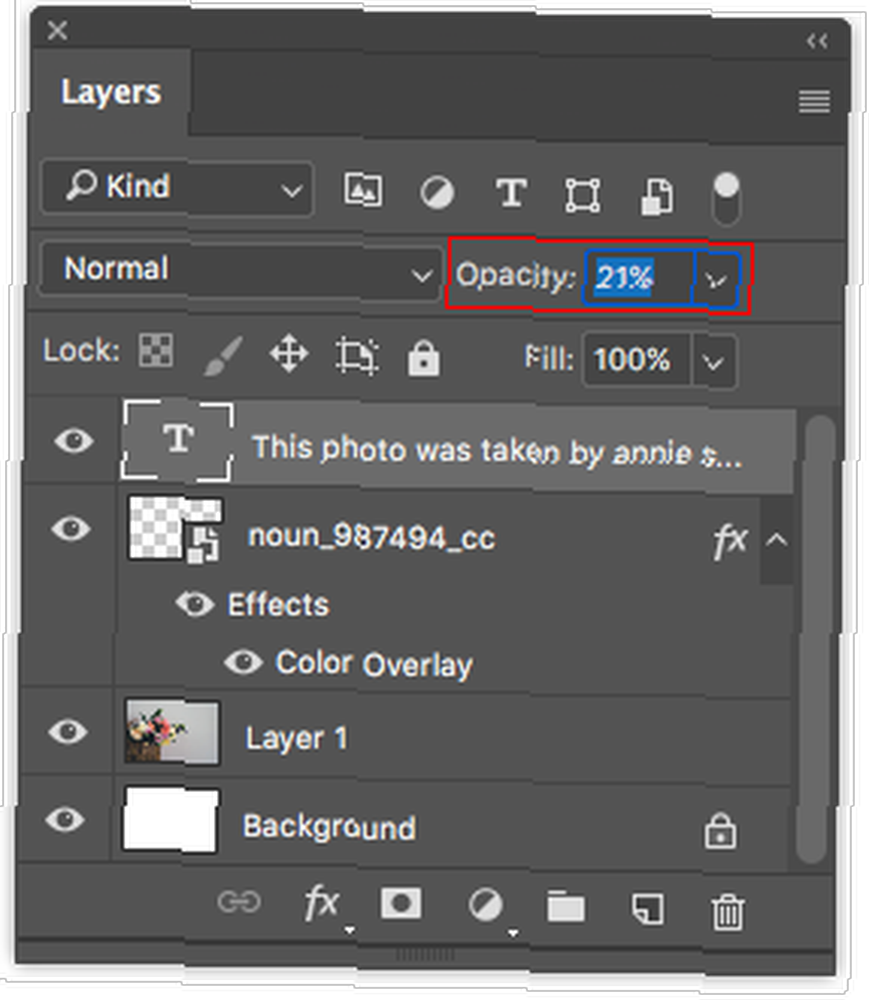
- Seçtiğiniz opaklık görüntünüze bağlı olacaktır. Aşağıdaki örnekte, metin için yaklaşık% 20'lik bir opaklık kullandım..

- Filigran istediğiniz gibi göründükten sonra, Dosya > Farklı kaydet… Resminizin bir kopyasını filigranla kaydetmek için Açılır menüden JPG'yi (veya görüntünün orijinal biçimini) seçin ve Tamam Kayıt etmek.
Unutma, filigran olarak bir resim kullanacaksanız, PNG formatında olması gerekecek Hangi Dosya Formatını Kullanacağınızı Bilmek: PNG - JPG, DOC - PDF, MP3 - FLAC Ne Zaman Kullanılmalı Dosya Biçimi: PNG - JPG, DOC - PDF, MP3 - FLAC - JPG ve PNG veya MP3 ve FLAC arasındaki farkları biliyor musunuz? Hangi dosya formatlarının kullanılacağını bilmiyorsanız, sizi farklılıkları konusunda yönlendirelim. . Aynı görüntüyü JPG formatında kullanmaya çalıştıysanız, o görüntüdeki beyaz arka planı da içerecektir..
Photoshop'a erişiminiz yoksa, birçok ücretsiz uygulama ve site olduğunu unutmayın 13 Filigran Fotoğraflarına Kolay ve Ücretsiz Yollar 13 Filigran Fotoğraflarına Kolay ve Ücretsiz Yollar Hiç bir görüntüyü kendiniz olarak işaretlemek istediniz veya istediniz mi başkalarının onu kopyalamasını ve / veya kendileri olduğunu iddia etmesini önlemek için? Buna filigran adı verildiğini zaten biliyor olabilirsiniz. Filigran oluşturmayı kolaylaştıran işlem….
Tercihlerinizde resimlerinizi filigran haline getirme yönteminiz nedir? Yorumlarınızı bize bildirin.











